วิธีซิงค์บุ๊กมาร์กและข้อมูลของเบราว์เซอร์ใน Firefox & Opera
ผู้คนไม่สามารถเข้าถึงเว็บจากเบราว์เซอร์หรืออุปกรณ์เครื่องเดียวอีกต่อไป ส่วนใหญ่จะสลับไปมาระหว่างอุปกรณ์ต่างๆ ตามกิจวัตรประจำวัน แต่ละเบราว์เซอร์มีชุดบุ๊กมาร์กของตัว(own set of bookmarks)เอง หากคุณสร้างหรือลบบุ๊กมาร์กในเบราว์เซอร์หนึ่ง การเปลี่ยนแปลงจะไม่แสดงบนเบราว์เซอร์อื่นที่คุณใช้
วิธีนี้จะทำงานได้ดีหากคุณใช้เบราว์เซอร์เดียวกันบนอุปกรณ์ทุกเครื่องของคุณ อย่างไรก็ตาม คนส่วนใหญ่ไม่ทำ ตัวอย่างเช่น ผู้ใช้ Firefox(Firefox)และOperaต้องการดูไซต์โปรดในเบราว์เซอร์หลายตัว และต้องการซิงค์บุ๊กมาร์กบนเบราว์เซอร์ต่างๆ ในระบบต่างๆ

คุณสามารถนำเข้าหรือส่งออกบุ๊กมาร์กระหว่างเบราว์เซอร์ได้ด้วยตนเอง อย่างไรก็ตาม การดำเนินการนี้ใช้เวลานาน ไม่มีประสิทธิภาพ และจำเป็นต้องอัปเดตอย่างต่อเนื่อง บทความนี้จะสรุปวิธีแก้ปัญหาต่างๆ ในการซิงค์บุ๊กมาร์กและข้อมูลในWindows เมื่อ(Windows)ใช้FirefoxและOpera
เบราว์เซอร์บางตัว รวมทั้งFirefoxและOperaมีตัวเลือกในตัวซึ่งคุณไม่จำเป็นต้องใช้ซอฟต์แวร์หรือส่วนขยายของบริษัทอื่นเพื่อซิงค์ข้อมูลและค่ากำหนดของคุณในทุกอุปกรณ์
วิธีตั้งค่า Firefox Sync(How to Setup Firefox Sync)
หากคุณยังไม่มีบัญชีFirefox ให้ (Firefox)ลงชื่อสมัคร(sign up for one)ใช้ ถัดไป เปิดFirefoxบนคอมพิวเตอร์ของคุณ จากนั้นคลิกที่ปุ่ม เมนู(Menu )แฮมเบอร์เกอร์ที่มุมขวาบน > ตัวเลือก(Options)

ลงชื่อเข้าใช้(Sign in, )เพิ่มข้อมูลประจำตัวของคุณ จากนั้นคลิกซิงค์(Sync)ในการนำทางด้านซ้ายมือ
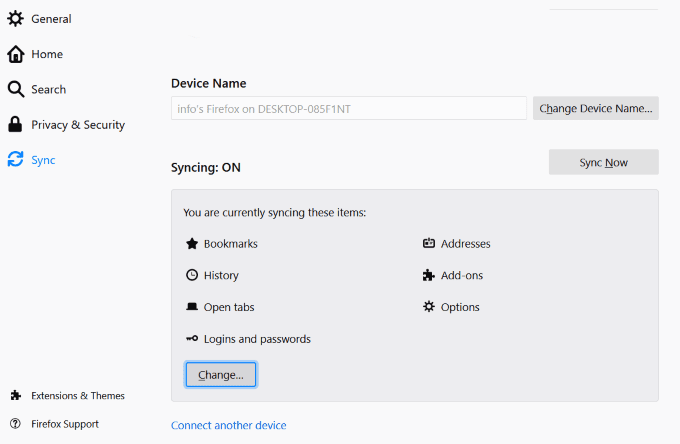
ดังที่คุณเห็นในภาพหน้าจอด้านบน เรากำลังซิงค์บุ๊กมาร์ก ที่อยู่ แท็บที่เปิดอยู่ การเข้าสู่ระบบและรหัสผ่าน ส่วนเสริม และตัวเลือกต่างๆ
หากคุณต้องการลบรายการที่ซิงโครไนซ์ ให้คลิกที่Changeและยกเลิกการเลือกสิ่งที่คุณไม่ต้องการซิงค์ หากต้องการเพิ่มอุปกรณ์ ให้คลิกที่เชื่อมต่ออุปกรณ์อื่น(Connect another device)เพื่อซิงค์ใน Firefox
ซิงค์ Opera Browser ของคุณด้วยเครื่องมือในตัว(Sync Your Opera Browser with its Built-in Tool)
ลงชื่อเข้าใช้ Opera โดยไปที่การตั้งค่า(Settings ) (สำหรับพีซี) และ การ ตั้งค่า(Preferences) (สำหรับ Mac) > การตั้งค่าเบราว์(Browser settings)เซอร์

เลื่อนลงไปที่การซิงโครไนซ์(Synchronization )และคลิกที่ปุ่มลงชื่อเข้าใช้(Sign-in)

หากคุณยังไม่มี บัญชี Operaให้คลิกปุ่มสีน้ำเงินที่ระบุว่าสร้างบัญชีของ(Create my account)(Create my account)ฉัน หากคุณมีบัญชีอยู่แล้วลงชื่อเข้า(Sign in)ใช้
เลือกสิ่งที่คุณต้องการซิงโครไนซ์แล้วคลิกเริ่ม(Start)

เมื่อเข้าสู่ระบบแล้ว จะเปิดใช้งานการซิงโครไนซ์

เมื่อคุณออกจากระบบ บัญชี Operaข้อมูลที่บันทึกไว้ในเบราว์เซอร์จะไม่ซิงค์ ในการเพิ่มบุ๊กมาร์กหรือรหัสผ่านใหม่ให้กับข้อมูลที่ซิงค์ของคุณ คุณต้องลงชื่อเข้าใช้บัญชีOpera ของคุณ(Opera)
นอกจากนี้ยังมีเครื่องมือของบริษัทอื่นที่จะช่วยคุณซิงค์บุ๊กมาร์กและข้อมูลของคุณในอุปกรณ์ต่างๆ เราจะพูดถึงบางส่วนด้านล่าง
Atavi
Ataviเป็นบริการเว็บฟรีที่จัดการและซิงค์บุ๊กมาร์กของคุณในคลาวด์ สิ่งที่คุณต้องมีคือการเชื่อมต่ออินเทอร์เน็ตเพื่อเข้าถึงบุ๊กมาร์กจากเบราว์เซอร์หรืออุปกรณ์ใดก็ได้
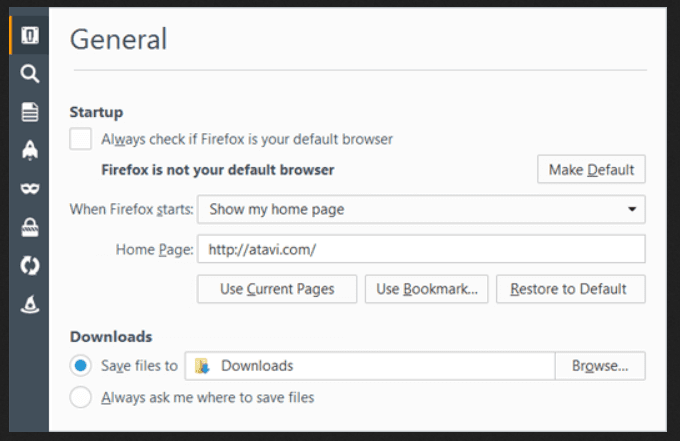
ด้วยAtaviคุณสามารถใช้บุ๊กมาร์กผ่านบริการของพวกเขาและตั้งAtaviเป็นโฮมเพจของคุณได้ เพิ่ม(Add)บุ๊กมาร์กใหม่ในหน้าโปรดผ่านแดชบอร์ด
เมื่อคุณเปลี่ยนโฮมเพจของคุณเป็นAtavi โฮมเพจของคุณ จะเปิดขึ้นโดยอัตโนมัติเมื่อคุณเปิดเบราว์เซอร์
หากคุณทำการเปลี่ยนแปลง การเปลี่ยนแปลงจะซิงค์กับอุปกรณ์และเบราว์เซอร์อื่นๆ ทั้งหมดทันที บุ๊กมาร์ก ทุก(Every)อันมีภาพขนาดย่อของตัวเองทำให้ระบุได้ง่ายขึ้น

ลง(Sign)ทะเบียนสำหรับบัญชีฟรีด้วยโปรไฟล์โซเชียลมีเดียหรือที่อยู่อีเมลของคุณ Ataviทำงานบนเบราว์เซอร์หลักทั้งหมด รวมทั้งFirefoxและOpera
Raindrop.io
การซิงค์และการใช้บุ๊กมาร์กของคุณกับRaindrop.ioไม่ได้เกิดขึ้นในเครื่อง คุณต้องเข้าถึงข้อมูลและบุ๊กมาร์กของคุณทางออนไลน์บนเว็บไซต์Raindrop.io

สร้างบัญชีฟรีและติดตั้ง โปรแกรม Raindrop.ioเป็นส่วนขยายหรือแอป ดู(View)และใช้บุ๊กมาร์กของคุณจาก บานหน้าต่าง Raindropหรือไอคอนแถบเครื่องมือ
นำเข้า(Import)บุ๊กมาร์กในเครื่องที่มีอยู่ไปยังบัญชีRaindrop.io ของคุณ (Raindrop.io)จากนั้นติดตั้งโปรแกรมสำหรับเบราว์เซอร์อื่นๆ เช่นFirefoxและOperaเพื่อดูบุ๊กมาร์กที่คุณเก็บไว้ทั้งสอง
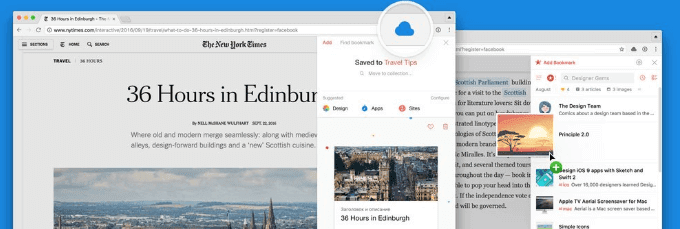
จัดเรียง(Sort)บุ๊กมาร์กตามวันที่ ชื่อ และเกณฑ์อื่นๆ หากต้องการแก้ไขหรือลบบุ๊กมาร์ก ให้คลิกขวาที่บุ๊กมาร์ก เมื่อคุณลบหรือแก้ไขบุ๊กมาร์กหนึ่งรายการในเบราว์เซอร์เดียว การเปลี่ยนแปลงจะซิงค์กับเบราว์เซอร์อื่นโดยอัตโนมัติเนื่องจากอยู่ในอินเทอร์เฟซเดียวกัน
คลิก(Click)ไอคอนRaindropเพื่อเพิ่มบุ๊คมาร์คและเลือกโฟลเดอร์ที่คุณต้องการจัดเก็บ บัญชีบุ๊กมาร์กพื้นฐานนั้นฟรี
อย่างไรก็ตาม คุณจะต้องอัปเกรดเป็น บัญชี Proที่ $3 ต่อเดือน ($28 ต่อปี) เป็น:
- ค้นหา(Find)และลบลิงก์เสียที่ซ้ำกันและบุ๊กมาร์กที่ซ้ำกัน
- จัดเก็บ(Store)คอลเลกชันบุ๊กมาร์กบนคลาวด์ด้วยบริการต่างๆ เช่นGoogle Drive(Google Drive)หรือDropbox
- (Nestle)บุ๊กมาร์กของNestle ในโฟลเดอร์ย่อย
RoboForm
คนส่วนใหญ่รู้จักRoboFormว่าเป็นผู้จัดการรหัสผ่าน อย่างไรก็ตาม มันยังเป็นเครื่องมือการซิงค์บุ๊กมาร์กอีกด้วย การเข้าครอบครองบุ๊กมาร์กในเครื่องของเบราว์เซอร์RoboFormจะซิงค์โดยอัตโนมัติบนอุปกรณ์หรือคอมพิวเตอร์ใดๆ ที่ใช้งาน
หากคุณใช้RoboFormเพื่อจัดการรหัสผ่านอยู่แล้ว เรามาแสดงวิธีการซิงค์บุ๊กมาร์กและข้อมูลของคุณกันดีกว่า
- คลิกขวา(Right-click)ที่ ไอคอน RoboFormและเลือกOptions

- จากเมนูตัวเลือก ให้เลือก (Options)บัญชีและ(Account & Data)ข้อมูล

- คลิกนำ(Import)เข้า หากคุณเก็บบุ๊กมาร์กในโฟลเดอร์และโฟลเดอร์ย่อย อย่าลืมทำเครื่องหมายที่ช่องถัดจากจัดเรียงข้อมูลที่นำเข้าไปยังโฟลเดอร์(Sort imported data to sub-folders)ย่อย
- จากนั้นคลิกนำเข้า(Import)ถัดจากเบราว์เซอร์ที่คุณต้องการนำเข้า

เนื่องจากRoboFormทำงานได้กับทุกเว็บเบราว์เซอร์ คุณจะสามารถดูบุ๊กมาร์กและโฟลเดอร์ทั้งหมดของคุณได้โดยคลิกที่ไอคอนRoboForm บนแถบเครื่องมือ(RoboForm)
คลิกขวา(Right-click)ที่โฟลเดอร์หรือบุ๊กมาร์กเพื่อจัดการและแก้ไข บุ๊กมาร์กของคุณจะถูกซิงค์บนอุปกรณ์ทั้งหมดและในทุกเบราว์เซอร์
EverSync
เครื่องมืออื่นในการซิงค์บุ๊กมาร์กสำหรับเบราว์เซอร์คือEverSync เป็นส่วนขยายสำหรับเบราว์เซอร์หลักทั้งหมด รวมทั้งFirefoxและOpera
เริ่มต้น(Start)ด้วยการสร้าง บัญชี EverSyncเพื่อจัดเก็บบุ๊คมาร์คของคุณทางออนไลน์ ติดตั้งส่วนขยายเบราว์ เซอร์สำหรับFirefoxและOpera นอกจากนี้ยังมีแอพสำหรับ โทรศัพท์iOS, AndroidและWindows
เมื่อใช้ส่วนขยายเบราว์เซอร์ ให้คลิกปุ่มเพื่อเริ่มการซิงโครไนซ์(Start Synchronization.)

หากต้องการดูบุ๊กมาร์กทั้งหมดของคุณ ให้คลิกปุ่มบัญชี(.)EverHelper (EverHelper Account )ตรวจสอบ(Check)โฟลเดอร์ที่ซ้ำกันและว่างเปล่า
คุณยังสามารถแก้ไข บันทึกรายการโปรด ลบ และทำเครื่องหมายไซต์เป็นส่วนตัว หากต้องการจัดการทุกอย่างด้วยกลุ่มบุ๊กมาร์ก ให้สร้างโฟลเดอร์ใหม่
EverSyncเป็นบุ๊กมาร์กฟรีมากถึง 15,000 บุ๊ก นอกจากนี้ยังจะจัดเก็บข้อมูลสำรองอัตโนมัติเป็นเวลาสองสัปดาห์ หากคุณต้องการโทรไม่จำกัด บุ๊กมาร์กไม่จำกัด และเก็บถาวรด้วยการสำรองข้อมูลเซิร์ฟเวอร์ คุณสามารถอัปเกรดเป็นแผนPro ได้(Pro)
ในการซิงค์บุ๊กมาร์กและข้อมูลของคุณ คุณสามารถ:
- รวม(Merge)บุ๊คมาร์คท้องถิ่นกับที่ออนไลน์
- อัปโหลด(Upload)บุ๊กมาร์กในเครื่องเพื่อแทนที่เวอร์ชันออนไลน์
- ดาวน์โหลด(Download)เวอร์ชันออนไลน์เพื่อแทนที่บุ๊กมาร์กในเครื่อง
ตั้งค่าการซิงค์ของคุณโดยอัตโนมัติเพื่ออัปเดตทุก ๆ 30 นาทีหรือซิงค์ด้วยตนเองทุกครั้งที่คุณต้องการ
บุ๊กมาร์กของคุณได้รับการปกป้องและรักษาความปลอดภัยโดยการเข้ารหัส Nimbus
นำเข้าที่คั่นหน้า Firefox เข้าสู่ Opera(Import Firefox Bookmarks Into Opera)
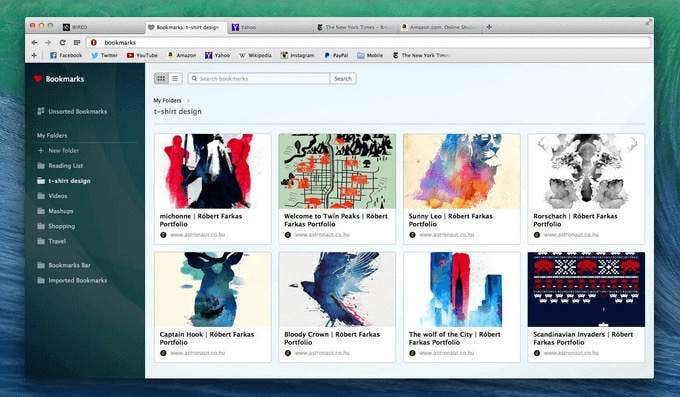
คุณสามารถนำเข้าบุ๊กมาร์กและข้อมูล ของ Firefox เข้าสู่ (Firefox)Operaจากเดสก์ท็อปของคุณโดยทำตามขั้นตอนด้านล่าง:
- จาก Opera ไปที่การตั้งค่า(Settings) > การ ตั้งค่า(Preferences) > เบราว์เซอร์(Browser)
- คลิกนำเข้าบุ๊กมาร์กและการตั้งค่า(Import Bookmarks and Settings)ในการตั้งค่าเบราว์เซอร์เริ่มต้น
- เลือกเบราว์เซอร์ที่คุณต้องการนำเข้าแล้วคลิกนำเข้า(Import)
บุ๊กมาร์กที่นำเข้าของคุณจะอยู่ในโฟลเดอร์พิเศษที่เรียกว่า บุ๊กมาร์กที่นำเข้า (Imported Bookmarks)ย้าย(Move)บุ๊กมาร์กทั้งหมดของคุณไปไว้ในโฟลเดอร์เดียวกันเพื่อให้มีการซิงค์และเข้าถึงได้จากอุปกรณ์ใดก็ได้บน Opera
ใช้(Use one)วิธีการใดวิธีหนึ่งข้างต้นเพื่อทำให้การท่องเว็บของคุณง่ายขึ้น ซิงค์บุ๊กมาร์กและข้อมูลของคุณในเบราว์เซอร์และอุปกรณ์ต่างๆ ด้วยเครื่องมือที่เหมาะสมเพื่อค้นหาไซต์โปรดของคุณอย่างรวดเร็วและง่ายดาย
Related posts
วิธีปิดเสียงแท็บเบราว์เซอร์ใน Chrome, Safari, Firefox และอื่นๆ
วิธีดูหน้าแคชและไฟล์จากเบราว์เซอร์ของคุณ
วิธีใช้เครือข่ายส่วนตัวของ Firefox เพื่อปกป้องตัวเองทางออนไลน์
วิธีนำเข้าข้อมูลไปยัง Google ชีตจากชีตอื่น
คัดลอกข้อมูลจากแล็ปท็อปที่บูตไม่ได้หรือฮาร์ดไดรฟ์เดสก์ท็อป
ค้นหาว่าอีเมลของคุณถูกบุกรุกจากการละเมิดข้อมูลหรือไม่
ล้าง Cookies, Site Data, Cache สำหรับเว็บไซต์เฉพาะ: Chrome Edge Firefox
วิธีลบข้อมูล EXIF ออกจากรูปภาพของคุณ
วิธีเปลี่ยนเว็บเบราว์เซอร์เริ่มต้นใน Windows 11 หรือ 10
คู่มือขั้นสูงในการทำให้ Firefox ปลอดภัยยิ่งขึ้น
วิธีจับภาพหน้าจอแบบเต็มหน้าใน Chrome & Firefox
วิธีถ่ายโอนข้อมูลไปยังโทรศัพท์ Android เครื่องใหม่
วิธีเปลี่ยนหน้าเริ่มต้นใน Chrome และเว็บเบราว์เซอร์ใด ๆ
วิธีใช้ Discord ผ่านเว็บเบราว์เซอร์
วิธีการกู้คืนแท็บที่ปิดในเว็บเบราว์เซอร์ใด ๆ
วิธีเปลี่ยน User Agent ของเบราว์เซอร์โดยไม่ต้องติดตั้งส่วนขยาย
วิธีดูรหัสผ่านเบื้องหลังเครื่องหมายดอกจันในเบราว์เซอร์
เลื่อนหน้าลงในเว็บเบราว์เซอร์ของคุณโดยอัตโนมัติ
วิธีปิดการใช้งานหรือปิด Avast Secure Browser
วิธีบังคับให้เบราว์เซอร์ของคุณเปิดลิงก์ในแท็บใหม่
